A është e turbullt kamera e telefonit tuaj? Provoni këto 14 rregullime

Kamera e telefonit tuaj mund të prodhojë fotografi të paqarta. Provoni këto 14 rregullime për të përmirësuar cilësinë e imazheve tuaj.
Çdo përdorues në një hapësirë pune Slack ka një rol, i cili është pjesë e njërës prej dy kategorive, administrative dhe joadministrative. Shumica e përdoruesve do të jenë në një nga tre rolet jo-administrative: anëtar i plotë, i ftuar ose anëtar i ftuar. Anëtarët e plotë janë anëtarë të përhershëm të hapësirës së punës, në varësi të cilësimeve të hapësirës së punës, ata mund të kenë akses në disa funksione administrative. Përdoruesit e ftuar disponohen vetëm në hapësirat e punës me pagesë dhe mund të jenë mysafirë me një ose shumë kanal. Anëtarët e ftuar janë anëtarë që janë ftuar në mënyrë specifike me adresën e emailit, por nuk i janë bashkuar ende hapësirës së punës. Anëtarët e ftuar ende mund të përmenden, të shtohen në kanale dhe t'u dërgohen mesazhe të drejtpërdrejta, edhe pse ata nuk janë bashkuar siç duhet në hapësirën e punës.
Administratorët kanë akses në funksionet administrative të hapësirës së punës, përsëri ekzistojnë tre kategori administratorësh: pronari kryesor i hapësirës së punës, pronarët e hapësirës së punës dhe administratorët e hapësirës së punës. Mund të ketë vetëm një pronar kryesor për hapësirën e punës, megjithëse pronësia kryesore mund t'i transferohet një përdoruesi tjetër. Zotëruesit e hapësirës së punës kanë pothuajse të gjitha të njëjtat leje si pronari kryesor i hapësirës së punës, përveç faktit që ata nuk mund të fshijnë të gjithë hapësirën e punës ose të transferojnë pronësinë. Administratorët e hapësirës së punës mund të synohen kryesisht për menaxhimin e anëtarëve, por gjithashtu kanë akses në funksionet dhe detyrat administrative.
Për të qenë në gjendje të shikoni listën e plotë të administratorëve dhe pronarëve të një hapësire pune Slack, duhet të shfletoni në faqen "Rreth kësaj hapësire pune". Për ta bërë këtë, së pari duhet të klikoni në emrin e hapësirës së punës në këndin e sipërm djathtas. Më pas, në menynë rënëse, zgjidhni "Cilësimet dhe administrimi", më pas "Personalizoni" për të hapur cilësimet e personalizimit të hapësirës së punës në një skedë të re.
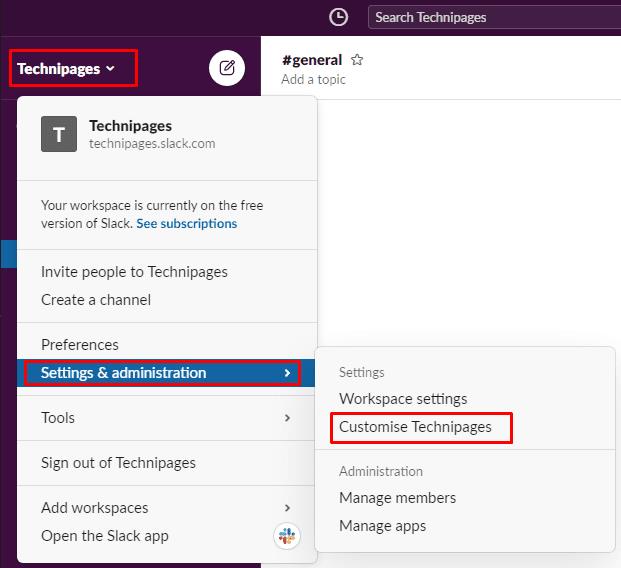
Për të shkuar te cilësimet e personalizimit të hapësirës së punës, klikoni në emrin e hapësirës së punës në shiritin anësor, më pas zgjidhni "Cilësimet dhe administrimi" dhe "Personalizo".
Pasi të jeni në cilësimet e personalizimit të hapësirës së punës, klikoni në ikonën e menusë së burgerit "Menu" në këndin e sipërm majtas dhe më pas kliko "Rreth kësaj hapësire pune".
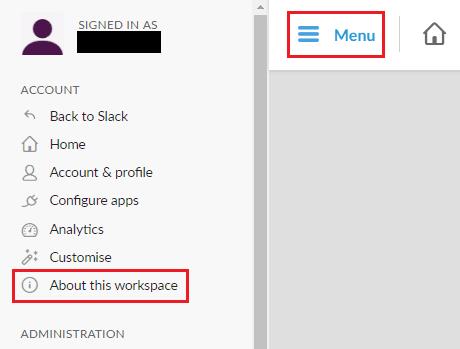
Klikoni në menunë e hamburgerit "Menu" në këndin e sipërm majtas, më pas kliko "Rreth kësaj hapësire pune".
Në informacionin në lidhje me hapësirën e punës, kaloni te skeda "Adminatorët dhe pronarët" për të parë listën e zotëruesve dhe administratorëve të hapësirës së punës. Ju mund të zgjidhni të renditni listën sipas rolit ose emrit me kutinë rënëse "Rendit sipas" në krye të majtë të listës. Ju gjithashtu mund të kërkoni me emër duke përdorur kutinë e kërkimit në të djathtën e sipërme të listës.
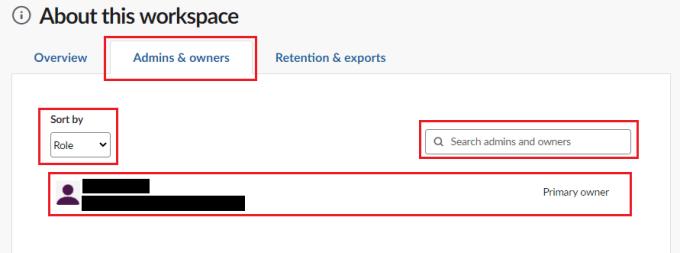
Kalo te skeda "Administrat dhe pronarët" për të parë listën e pronarëve dhe administratorëve të hapësirës së punës.
Një hapësirë pune mund të ketë shumë përdorues me leje administrative, nëse doni të gjeni një të veçantë, mund të jetë më e lehtë të hapni listën e administratorëve dhe pronarëve të hapësirës së punës. Duke ndjekur hapat në këtë udhëzues, mund të shikoni dhe kërkoni listën e plotë të pronarëve dhe administratorëve të hapësirës së punës.
Kamera e telefonit tuaj mund të prodhojë fotografi të paqarta. Provoni këto 14 rregullime për të përmirësuar cilësinë e imazheve tuaj.
Mësoni si të vendosni nënshkrimin tuaj në një dokument të Microsoft Word shpejt dhe lehtë. Kjo përfshin mundësitë për nënshkrim elektronik dhe dixhital.
Mësoni si të ndryshoni gjuhën në Netflix për të përmirësuar përvojën tuaj të shikimit dhe të aksesoni përmbajtjen në gjuhën tuaj të preferuar. Abonohuni në Netflix sot!
Në këtë artikull, ne do t'ju tregojmë gjithçka rreth basketbollit, tenisit dhe futbollit dhe dimensionet e rëndësishme të fushave sportive.
Merrni këshilla se çfarë të bëni me televizorin tuaj të prishur që nuk mund të rregullohet, nga shitja dhe riciklimi deri te projektet DIY.
Mos harroni kurrë një ditëlindje me ndihmën e Facebook. Shihni se ku mund të gjeni ditëlindjen e dikujt që të mund ta dërgoni dhuratën në kohë.
Është e lehtë të gjesh të gjitha fotot dhe videot që ke ngarkuar në llogarinë tënde të Google Photos. Google Photos ofron disa mënyra për tju ndihmuar të gjeni fotot tuaja.
Rezultati i Snapchat (i quajtur ndryshe Snap Score) përshkruan pikët e grumbulluara bazuar në shpeshtësinë e ndërveprimeve me përdoruesit e tjerë në aplikacionin e mesazheve dhe rrjeteve sociale. Në këtë postim, ne do të theksojmë elementët që përbëjnë sistemin e pikëve të Snapchat.
A po kërkoni për një mundësi të zbatueshme për pritjen e faqes në internet? Mësoni ndryshimin midis një serveri të dedikuar kundrejt një serveri të përbashkët pritës.
Më pëlqen t'i argëtoj fqinjët e mi duke ndryshuar rrjetin tim Wi-Fi me emra të ndryshëm qesharak. Nëse po kërkoni ide për një emër qesharak Wi-Fi, këtu







